Hỗ trợ tư vấn
Tư vấn - Giải đáp - Hỗ trợ đặt tài liệu
Mua gói Pro để tải file trên Download.vn và trải nghiệm website không quảng cáo
Tìm hiểu thêm » Hỗ trợ qua ZaloQuick Note đã được mở rộng tính năng, mang tới trải nghiệm ghi chú nhanh và đơn giản cho người dùng iOS 16. Dưới đây là cách kích hoạt và dùng Quick Note trên iPhone.
iOS 16 không chỉ cho phép bạn thêm icon Quick Note vào Control Center của iPhone mà còn dùng nó cho nhiều công việc khác. Quick Note thậm chí còn được tích hợp vào bảng tính chia sẻ để bạn có thể truy cập nó ở những app được hỗ trợ như Safari, Pages, Voice Memos…
1. Đầu tiên, mở app Settings trên iPhone và chọn Control Center.
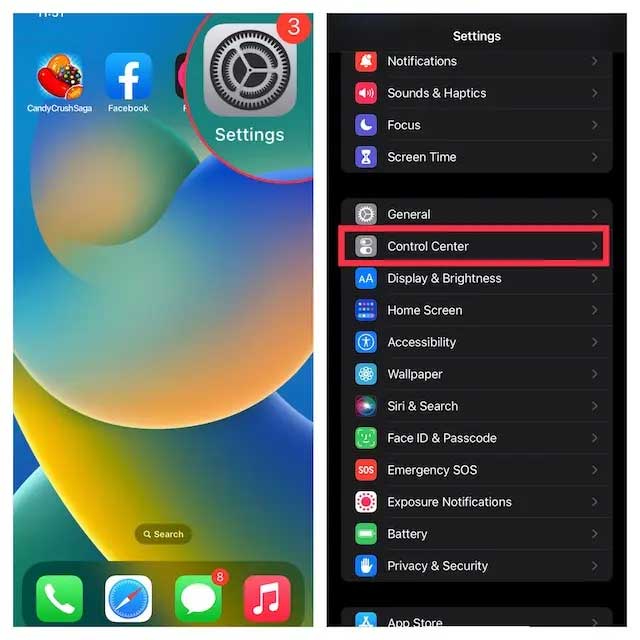
2. Trong More Controls, tìm Quick Note và chạm nút “+” màu xanh lá cạnh nó. Thế là xong! Icon Quick Note giờ sẽ hiện ở trung tâm điều khiển.
Lưu ý: Nếu muốn icon Quick Note hiện ở vị trí cao hơn trong trung tâm điều khiển, chạm và giữ icon 3 dòng ngang cạnh Quick Note để kéo nó tới vị trí mong muốn.
Sau khi icon Quick Note nằm trong Control Center, bạn chỉ cần một chạm để mở nó. Dưới đây là cách hoạt động của Quick Note trên iOS 16.
1. Đầu tiên, mở trung tâm điều khiển trên iPhone.
2. Sau đó, chạm icon Quick Note.
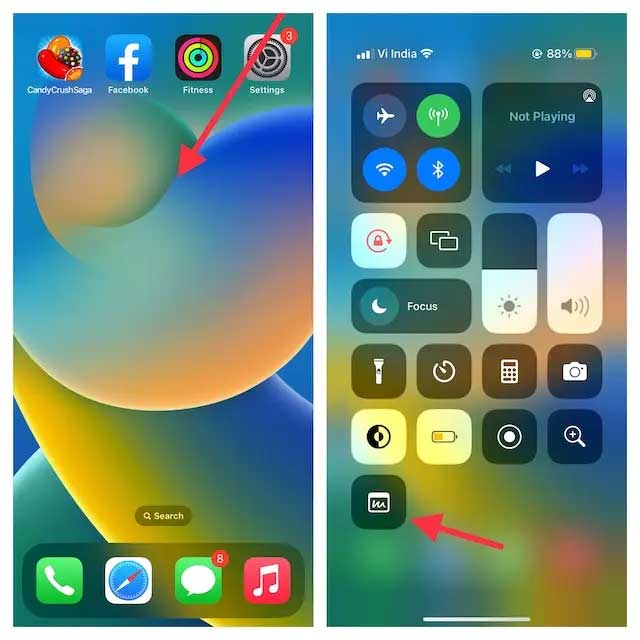
3. Giờ một cửa sổ Quick Note sẽ hiện trên màn hình iPhone để bạn viết xuống mọi suy nghĩ hay bất cứ nội dung muốn ghi chép lại. Vì nó cung cấp tất cả các công cụ định dạng quen thuộc, bao gồm trình quét tài liệu, công cụ đánh dấu, vì thế, bạn có thể di dàng ghi chú bằng app này. Đảm bảo chạm Save ở góc phải phía trên để lưu ghi chú.
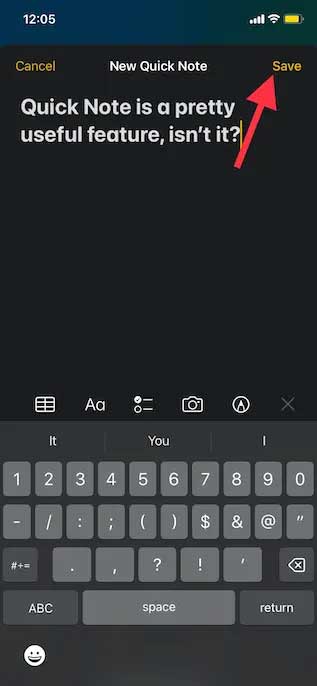
Đầu tiên, bạn cần thêm tác vụ Quick Note vào Safari như sau:
1. Mở Safari và tới một trang web. Sau đó, chạm nút Share và nhấn Edit Actions hiện ở phía dưới của bảng Share.
2. Trong Safari, chạm nút “+” ở bên trái của Add to Quick Note.
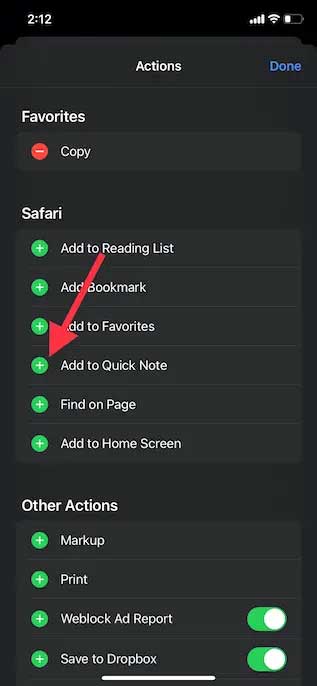
3. Nếu muốn dễ dàng truy cập tác vụ Quick Note, chạm và giữ icon 3 dòng ngang cạnh tác vụ đó và di chuyển nó sang vị trí yêu thích trên màn hình. Cuối cùng, chạm Done để hoàn tất quá trình.
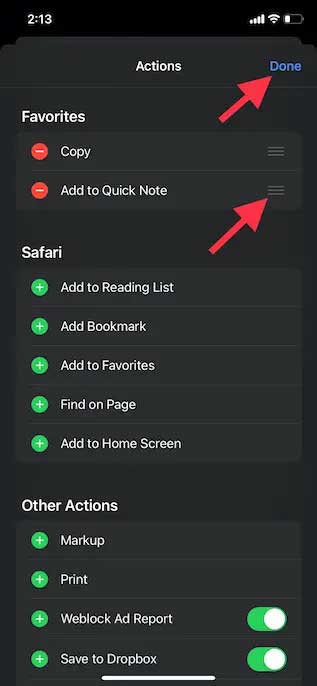
Giờ là lúc bạn lưu link web vào Quick Note:
1. Mở Safari, tới trang web bạn muốn lưu và chạm Share ở phía dưới cùng.
2. Giờ chạm Add to QuickNote ở menu share sheet để thấy lớp phủ Quick Note trên màn hình. Tại đây, bạn có thể thêm một ghi chú quan trọng, rồi chạm Save ở bên phải phía trên cùng để lưu ghi chú.
1. Tới text bạn muốn lưu. Sau đó, chạm & giữ một từ cụ thể để mở công cụ chọn văn bản. Sau đó, kéo tay cầm để chọn text và chạm vào mũi tên “>” ở menu ngữ cảnh định dạng text hiện ra.
Lưu ý: Bạn có thể cần phải chạm vào mũi tên “>” hai lần để mở tùy chọn New Quick Note.
2. Tiếp theo, chạm New Quick Note ở cửa sổ định dạng text. Giờ bạn có thể viết nội dung vào ghi chú và chạm Save ở bên phải phía trên để hoàn tất quá trình này.
1. Mở app Apple Notes trên iPhone.
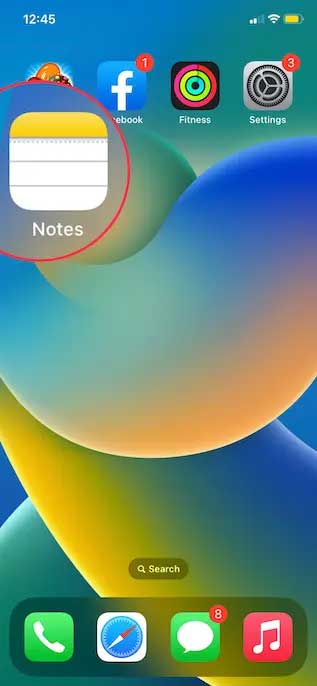
2. Giờ chạm vào thư mục Quick Notes và kiểm tra tất cả ghi chú nhanh. Bạn cũng có thể quản lý chúng giống như mọi ghi chú khác.
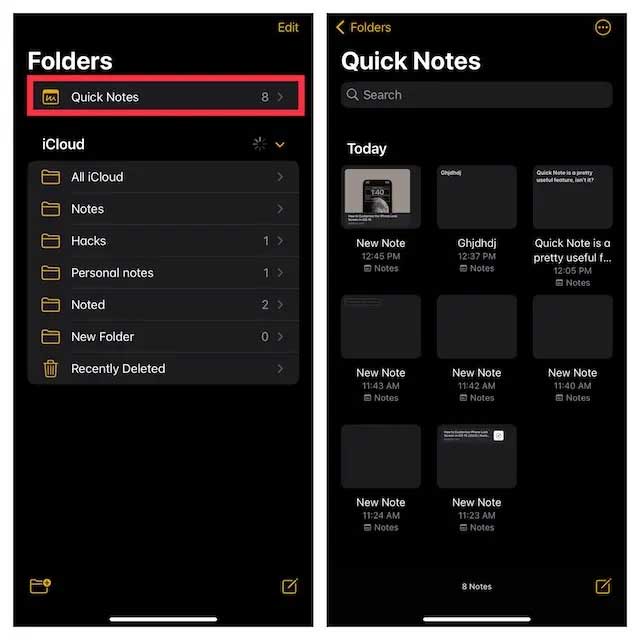
Trên đây là cách sử dụng Quick Note trên iOS. Hi vọng bài viết hữu ích với các bạn.
Theo Nghị định 147/2024/ND-CP, bạn cần xác thực tài khoản trước khi sử dụng tính năng này. Chúng tôi sẽ gửi mã xác thực qua SMS hoặc Zalo tới số điện thoại mà bạn nhập dưới đây: